在Win10系统中有一个非常有意思的aero peek特效主题,许多小伙伴想要开启却发现不知道在哪里开启。今天小编就带着小伙伴们来具体看看在Win10电脑中怎么开启aero peek特效主题吧! 启用
在Win10系统中有一个非常有意思的aero peek特效主题,许多小伙伴想要开启却发现不知道在哪里开启。今天小编就带着小伙伴们来具体看看在Win10电脑中怎么开启aero peek特效主题吧!
启用aero peek方法介绍:
1、点击‘我的电脑’右键---选择‘管理’。如图所示:
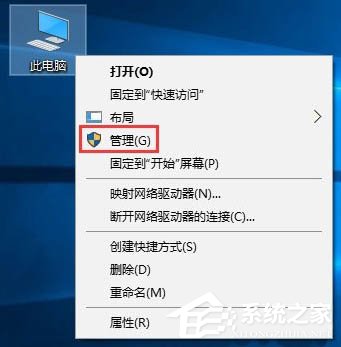
2、在弹出的管理窗口中,下拉‘服务和应用程序’---找到‘服务’。如图所示:
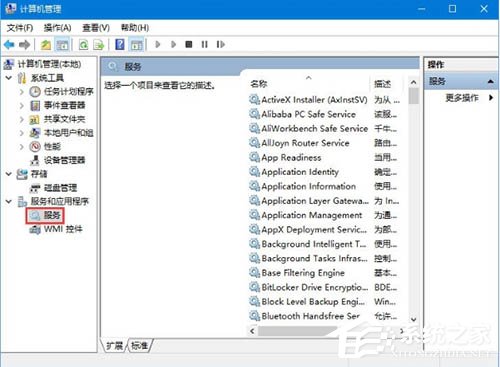
3、在‘服务’中找到‘Desktop Window Manager Session Manager’,右键选择‘启用’。
4、在‘服务’中找到‘Themes’,右键选择‘启用’。如图所示:
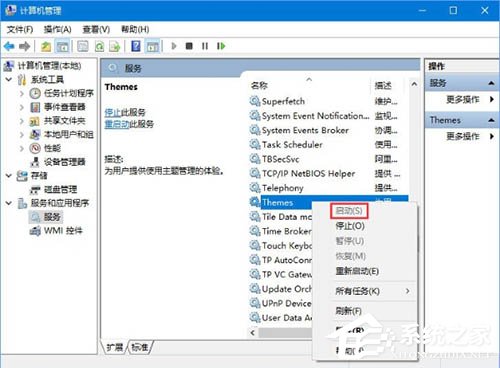
5、重新在桌面点击右键,选择‘个性化’,即可正常选择Aero风格的主题。如图所示:
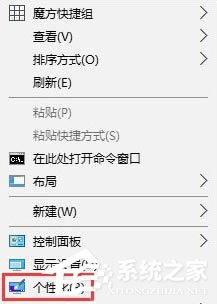
win10系统无法启用aero peek特效主题的解决方法就为用户们分享到这边了,如果用户们也面临着同样的困扰,那么可以参考以上方法步骤来解决,希望本篇教程对大家有所帮助,更多精彩教程请关注系统之家官方网站。
【本文转自:美国cn2站群服务器 http://www.558idc.com/mggfzq.htm提供,感谢支持】